한자 도구 사용
한자 도구를 만들려면 다음 명령을 입력하십시오:
system% sdthanja |
이 명령은 한자 도구 창을 다음과 같이 표시합니다:
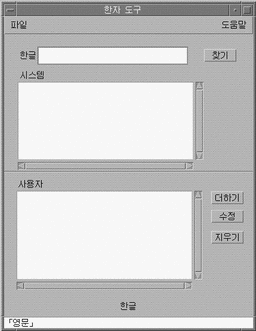
한자 도구는 상태 영역에서처럼 ASCII 입력 모드에서도 나타납니다. 한자 도구 필드에 한국어 문자를 입력하기 전에 한글 입력 모드(Ctrl-Space)를 실행시켜야 합니다.
한자 도구 입력 필드, 이동 목록 영역 및 버튼은 다음과 같이 분류되고 사용됩니다:
한글 - 이 입력 필드에 한글 단어를 입력하여 한글-한자 사전에서 한자를 찾으십시오.
시스템 사전 - 이 이동 목록 영역은 시스템 전반의 한글-한자 사전의 엔트리를 표시합니다. 찾기 버튼을 누르면 이 영역은 한글: 필드에 입력된 한글 엔트리와 관련된 시스템 사전의 한자 엔트리를 표시합니다. 해당 한글 단어에 관한 한자 선택을 할 수 있는 영역을 검색하거나 오른쪽에 있는 이동막대를 사용하여 시스템 사전 전체를 검색할 수 있습니다.
사용자 사전 - 이 이동 목록 영역에는 사용자 사전의 한자 엔트리가 표시됩니다. 찾기 버튼을 누르면 한글 필드에 입력된 한글 엔트리와 관련된 사용자 사전의 한자 엔트리가 이 영역에 표시됩니다. 해당 한글 단어에 관한 한자 선택을 할 수 있는 영역을 검색하거나 오른쪽에 있는 이동막대를 사용하여 사용자 사전 전체를 검색할 수 있습니다.
찾기 - 이 버튼을 누르면 한글 필드에 입력된 한글 엔트리와 관련된 한자의 한글-한자 사전(양쪽 부분)을 검색할 수 있습니다.
더하기 - 이 버튼을 눌러서 한글-한자 변환을 사용자 사전에 추가할 수 있습니다. 이 버튼을 누르면 추가/수정 대화 상자가 나타납니다.
수정 - 이 버튼을 눌러서 사용자 사전의 한글-한자 변환을 수정할 수 있습니다. 이 버튼을 누르면 사용자 사전에서 한자 단어가 선택될 때에만 추가/수정 대화 상자가 나타납니다. 그렇지 않으면 사용자 지침 메시지가 표시됩니다.
지우기 - 이 버튼을 눌러서 사용자 사전에서 선택한 한자를 삭제할 수 있습니다. 삭제 프로세스가 시작되기 전에 삭제 확인 대화 상자가 표시됩니다.
종료 - 이 버튼을 눌러서 한자 도구를 종료합니다.
한자 찾기
한글-한자 사전의 두 부분을 모두 검색하려면 시스템 사전과 사용자 사전의 이동 목록 영역의 한쪽에 있는 이동막대를 사용할 수 있습니다.
특정 한글 단어와 관련된 한자를 찾으려면 한글 입력 변환을 실행시키고 나서 다음과 같이 진행하십시오:
-
한글: 필드에 한글 단어를 입력하십시오.
엔트리는 사전 편집 영역에 반전 표시된 역상으로 나타납니다.
-
Ctrl-K를 눌러서 엔트리를 실행하십시오.
다음 표시가 나타납니다:
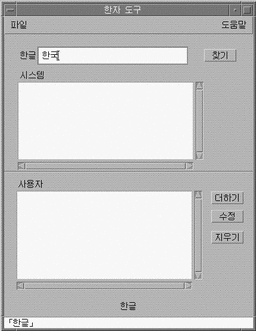
-
한글: 필드에 올바른 한글 단어가 입력되면 찾기 버튼을 눌러서 한자 도구에 검색을 명령하십시오.
명령하면 다음과 같은 표시가 나타납니다:
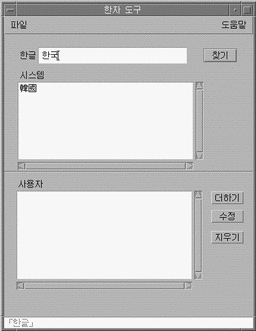
상태 영역 아래의 행은 사용자 사전과 시스템 사전의 단어의 개수를 나타냅니다.
한자 단어 추가
한글-한자 사전에 한자 단어를 추가하려면 다음과 같이 진행하십시오:
-
주 화면의 더하기 버튼을 누르면 추가/수정 대화 상자가 나타납니다:
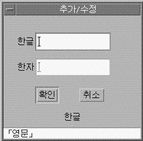
-
추가/수정 대화 상자에 새로운 단어를 입력하거나 기존 단어를 변경하고 사전에 추가하고자 하는 한자 단어와 관련된 한글 단어를 입력하십시오(Ctrl-K).
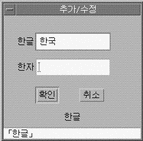
-
한자 필드에서 사전에 추가하고자 하는 한글 단어와 관련된 한자 단어를 입력하십시오.
22 페이지의 "한자로 변환"에서 설명한 대로 (문자별) 방식을 사용하십시오.
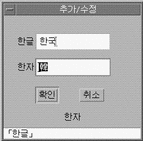
-
추가 버튼을 누르십시오.
다음과 같은 표시가 나타납니다.
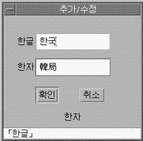
상태 영역 아래의 행은 단어가 사용자 사전에 추가되었다는 것을 나타냅니다(사용자 사전만 변경됩니다. 시스템 사전은 읽기 전용입니다).

한자 단어 수정
한자 단어의 수정은 한글 단어를 추가하는 프로세스와 유사합니다(63 페이지의 "한자 단어 추가"를 참조하십시오).
사용자 사전에서 한자 단어를 선택하고 수정 버튼을 누르십시오.
나머지 단계는 한자 단어를 추가하는 것과 똑같습니다.
한자 단어 삭제
사용자 사전에서 한자를 삭제하려면 다음과 같이 진행하십시오:
-
한글: 필드에 사용자 사전에서 찾고자 하는 한자와 관련된 한글 단어를 입력하십시오.
-
Ctrl-K를 눌러서 한글을 입력하십시오.
-
찾기 버튼을 누르십시오.
이는 사용자 사전 이동 목록 영역에 한자를 표시합니다. 그렇지 않으면 목록 영역을 삭제하고자 하는 한자로 이동하십시오.
-
그 한자를 눌러서 선택하십시오.
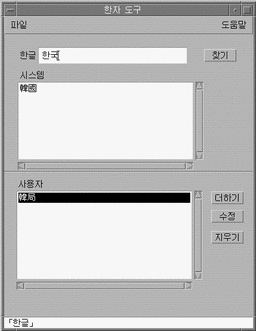
-
지우기 버튼을 눌러서 사용자 사전에서 그 한자를 삭제하십시오.
삭제 확인 대화 상자가 나타납니다.
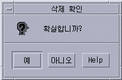
-
그 한자를 삭제할 것이 확실하다면 확인을 누르십시오. 그렇지 않으면 취소를 누르십시오.
상태 영역 아래의 행은 단어가 사용자 사전에서 삭제되었다는 것을 나타냅니다(사용자 사전만 변경됩니다. 시스템 사전은 읽기 전용입니다).
- © 2010, Oracle Corporation and/or its affiliates
